Safari Seiten sperren – Safari Kindersicherung nutzen
98.652 Aufrufe • Lesezeit: 3 Minuten
![]() Wenn eure Kinder gelegentlich euer iPhone benutzen dürfen oder vielleicht schon ein eigenes iOS-Gerät haben, könnt ihr den Zugriff auf bestimmte Websites bzw. jugendfreie Inhalte beschränken und auch einzelne Websites komplett blockieren. Wir zeigen euch, wie es funktioniert!
Wenn eure Kinder gelegentlich euer iPhone benutzen dürfen oder vielleicht schon ein eigenes iOS-Gerät haben, könnt ihr den Zugriff auf bestimmte Websites bzw. jugendfreie Inhalte beschränken und auch einzelne Websites komplett blockieren. Wir zeigen euch, wie es funktioniert!
Safari Kindersicherung einrichten
Ihr könnt auf eurem iPhone oder auf dem iPhone eurer Kinder bestimmte Safari Seiten sperren. Im Folgenden zeigen wir euch, wie das Ganze auf eurem eigenen iPhone funktioniert. Wenn ihr die Einstellung auf dem iPhone eurer Kinder vornehmt, habt ihr weitere Kindersicherungseinstellungen, die ihr direkt von eurem iPhone verwalten könnt. Die Einrichtung unterscheidet sich dabei nur unwesentlich von der hier gezeigten.
Öffnet auf eurem iPhone also die Einstellungen-App, tippt auf „Bildschirmzeit“ und geht auf „Bildschirmzeit aktivieren“. Wenn ihr die Funktion auf eurem eigenen iPhone aktiviert, wählt ihr „Mein iPhone“. Auf dem iPhone eures Kindes hingegen geht ihr auf „iPhone meines Kindes“.
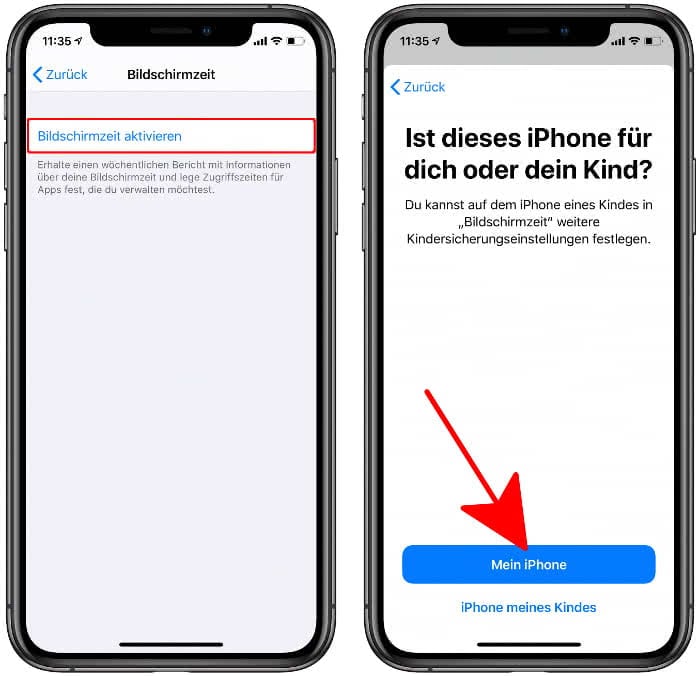
Tippt nun auf „Bildschirmzeit-Code verwenden“ und gebt einen vierstelligen Code ein, den nur ihr kennen solltet, und bestätigt ihn nochmals. Zur einfachen Wiederherstellung – falls ihr den Bildschirmzeit-Code einmal vergessen solltet – gebt zusätzlich noch eure Apple ID samt Passwort ein.
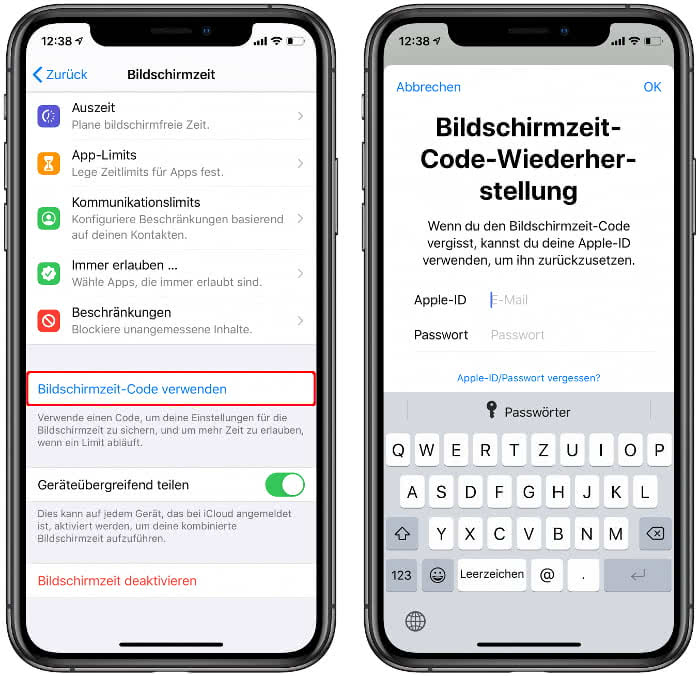
Zugriff auf jugendfreie Inhalte beschränken
Um die Kindersicherung für Safari einzurichten, tippt ihr nun auf „Beschränkungen“, gebt euren Code ein und wählt „Inhaltsbeschränkungen“. Geht danach auf „Webinhalt“ und setzt das Häkchen bei „Nicht jugendfreie Inhalte beschränken“. Dadurch wird der Zugriff auf viele nicht jugendfreie Websites automatisch blockiert – welche Websites erfasst sind, sieht man leider nicht.
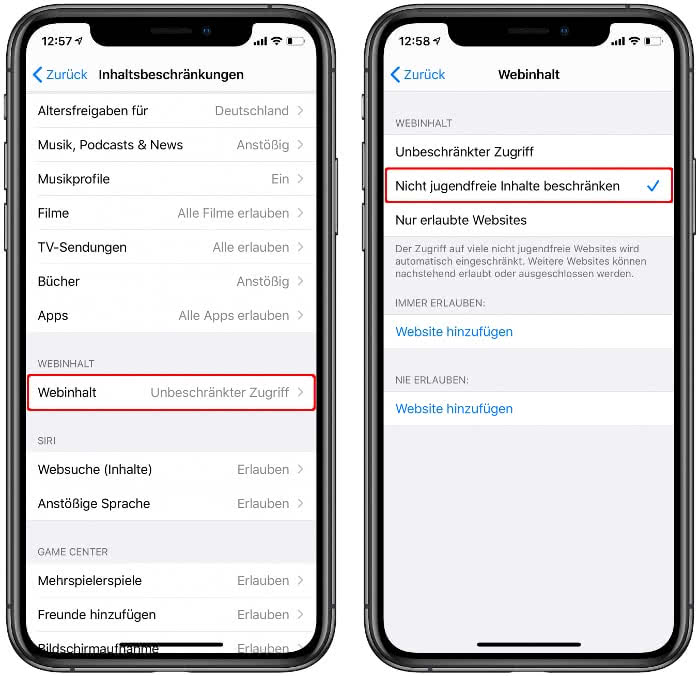
Bestimmte Safari Seiten sperren
Auf derselben Ebene findet ihr die Abschnitte „Immer erlauben“ und „Nie erlauben“. Tippt unter „Nie erlauben“ auf „Website hinzufügen“, um den Zugriff auf einzelne Websites, die ihr selbst eingeben könnt, komplett zu sperren. Gebt die URL der Seite ein, die ihr blockieren wollt, und tippt auf eurer Tastatur auf „Fertig“.
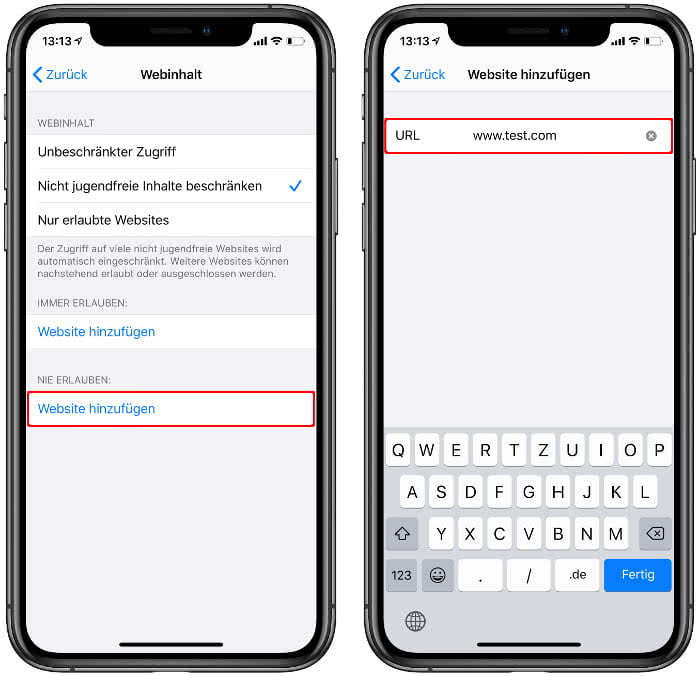
Wiederholt diesen Vorgang mit allen Seiten, die ihr sperren wollt und beachtet, dass manche Seiten auch mobile Versionen haben. Würde man etwa YouTube sperren wollen, müsste man „youtube.com“ (für die Desktop-Version) und „m.youtube.com“ (für die mobile Version) blockieren.
Mit diesen Einstellungen habt ihr erreicht, dass grundsätzlich nur jugendfreie Inhalte angezeigt werden und darüber hinaus die von euch eingetragenen Websites blockiert sind.
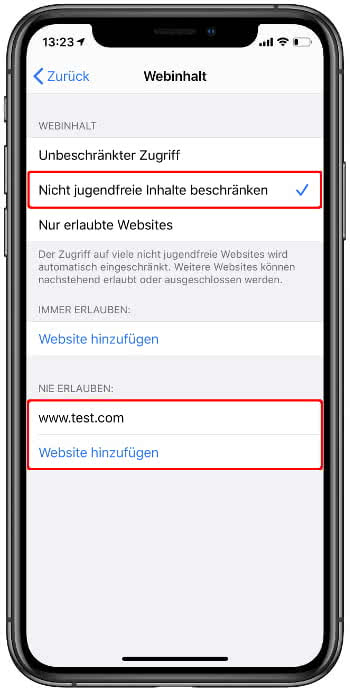
In einem anderen Beitrag zeigen wir euch alles Wissenswerte zum Thema iPhone Kindersicherung.
Ihr möchtet noch mehr aus Safari herausholen? Dann empfehlen wir euch unseren Artikel: Diese 11 Safari-Features solltet ihr kennen!
iPhone Tricks, die ich bisher NICHT kannte! 🤯

iPhone-Tricks.de als App
Empfange gratis coole iPhone Tricks, neue iOS Update Tipps & wichtige News!
Per App oder E-Mail Newsletter!
